Sisukord
See õpetus sisaldab üksikasjalikke juhiseid selle kohta, kuidas krüpteerida operatsioonisüsteemi draivi C: Windowsis, kasutades selleks tasuta krüpteerimisprogrammi VeraCrypt. VeraCrypt on tasuta avatud lähtekoodiga ketta krüpteerimistarkvara, mis on saadaval Windowsile (kõik versioonid), Mac OSXile ja Linuxile.
Nagu te ehk teate, on üks peamisi viise oma isiklike andmete kaitsmiseks alati varukoopia tegemine eraldi seadmel, näiteks välisel USB-kettal, ning selle seadme hoidmine turvalises kohas ja arvutist lahti ühendatud, et vältida andmete kahjustamist pärast pahavara rünnakut. Selle ülesande täitmiseks järgige nende artiklite juhiseid:
- Kuidas varundada ja taastada oma isiklikke faile Windows Backupiga.Kuidas varundada isiklikke faile SyncBack (tasuta) varundustarkvaraga.
Üks teine oluline viis oma arvuti ja tundlike andmete kaitsmiseks, et need muutuksid valede käte poolt kättesaamatuks (nt juhul, kui te kaotate oma seadme või see varastatakse), on arvuti lukustamine ja krüpteerimine tugeva krüpteerimisprogrammiga. Selleks saate kasutada Microsofti programmi BitLocker, kui teil on Windows 10, 8/8.1 Professional või Enterprise väljaanne, või te võite kasutada programmiVeraCrypt tasuta krüpteerimisprogramm, mis töötab peaaegu kõigis Windowsi versioonides ja väljaannetes (Home, Pro, Enterprise jne.).*
Märkus: VeraCrypt saab krüpteerida järgmisi operatsioonisüsteeme:
-
- Windows 10 Windows 8 ja 8.1 Windows 7 Windows Vista (SP1 või uuem) Windows XP Windows Server 2012 Windows Server 2008 ja Windows Server 2008 R2 (64-bitine) Windows Server 2003
Kuidas krüpteerida oma Windows PC-d VeraCryptiga.
Windows-arvuti (süsteemikandja ja sisu) kaitsmiseks VeraCryptiga:
1. Laadige alla ja installige VeraCrypt arvutisse. *
Märkus: Paigaldage VeraCrypt alati kohalike administraatoriõigustega.

2. Kui paigaldus on lõpetatud, käivitage VeraCrypt ja menüüst Süsteem valige menüüst Süsteemi partitsiooni/ketta krüpteerimine.

3. Tüübi puhul Süsteemi krüpteerimine valikud, jäta Normal ja klõpsa Järgmine .
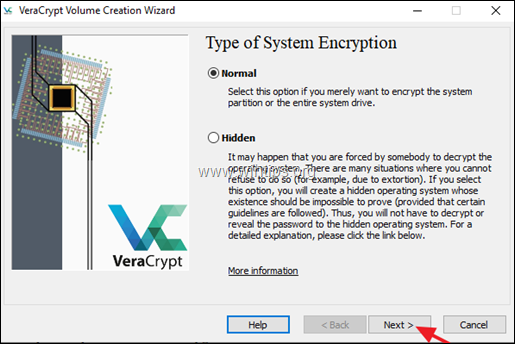
4. Kell Krüpteeritav ala aknas, valige Krüpteeri kogu ketas . *
Märkused:
1. Kogu ketta krüpteerimine on parim variant, sest see kaitseb arvutit enne käivitamist parooliga (käivitamiseelne autentimine).
2. Kui valik "Kogu ketta krüpteerimine" ei ole saadaval (hallis), siis tuleb enne VeraCrypti käivitamist BIOSis "Secure Boot" välja lülitada.
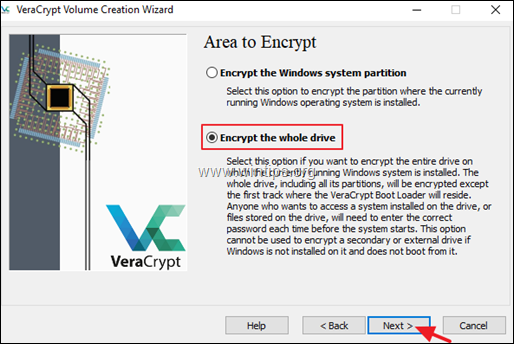
5. Valige No aadressil Hosti kaitstud ala krüpteerimine valikud ja klõpsake Järgmine jätkata.
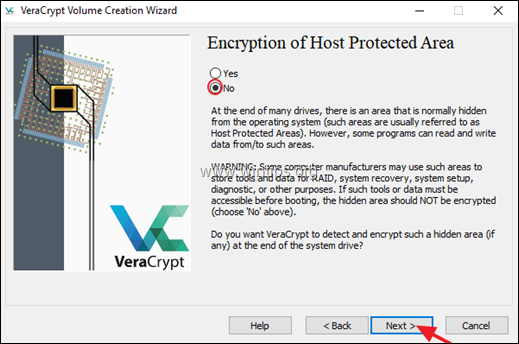
6. Veebilehel Operatsioonisüsteemide arv valikuid, valige Ühe jalaga, välja arvatud juhul, kui olete paigaldanud mitu operatsioonisüsteemi (Multi-boot) ja klõpsate nuppu Järgmine jätkata.
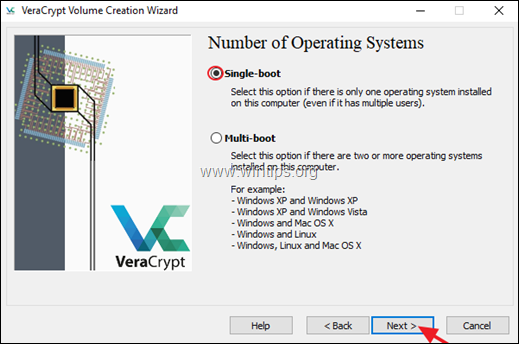
7. Jäta vaikimisi krüpteerimisvalikud (AES / SHA-256) ja klõpsa nuppu Järgmine .
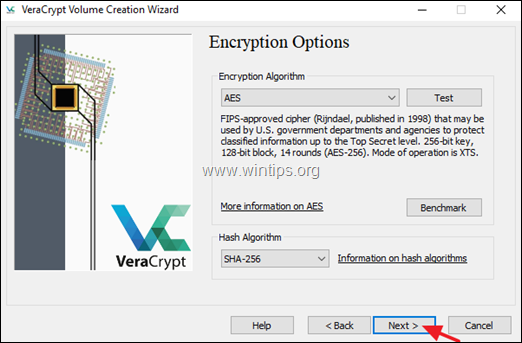
8. Nüüd sisestage tugev parool* ja klõpsake Järgmine jätkata.
Märkus: Väga tugev parool peab koosnema 20 või enamast tähemärgist ning sisaldama väikseid ja suuri tähti, numbreid, erisümboleid jne.
TIPP: Kontrollida sisestatud paroolide kontrollimiseks märkeruutu "Näita parool".
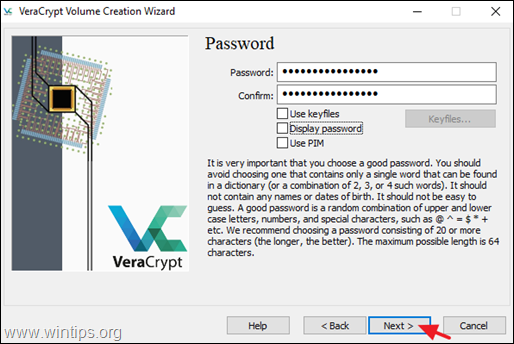
9. Veebilehel Juhuslike andmete kogumine aknas, liigutage oma hiirt võimalikult juhuslikult aknas, et suurendada krüptograafilist tugevust. Kui "Juhuslikkuse" riba muutub roheliseks, vajutage Järgmine jätkata.
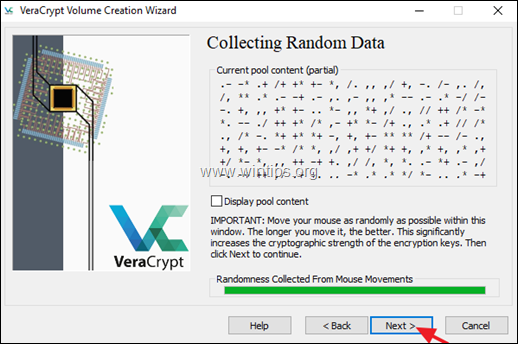
10. Veebilehel Genereeritud võtmed aknas, klõpsake Järgmine .
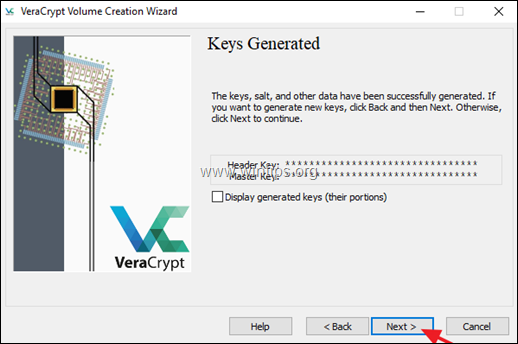
11. Veebilehel Päästeketas märkige VeraCrypt Rescue Disk ISO image'i tee ja klõpsake nuppu Järgmine kui soovite päästeketta kohe luua, või valige valik Jätke päästeketta kontrollimine vahele märkeruutu, et luua päästekett hiljem.
Märkused:
1. Ennetamise eesmärgil on parem luua kohe päästeketas ja ka VeraCrypt Rescue Disk ISO image faili koopia teise arvutisse.
2. Kui soovite luua VeraCrypt USB-päästeketta, siis võite kasutada abiprogrammi Rufus, et põletada VeraCrypt Rescue Disk ISO image USB-le.
3. On väga oluline luua VeraCrypt Rescue Disk , sest aitab teil taastada oma süsteemi järgmistes olukordades:
1. Kui VeraCrypt Boot Loader, üldvõti või muud kriitilised andmed saavad kahjustatud.
2. Kui Windows saab kahjustada ja te ei saa süsteemi käivitada.
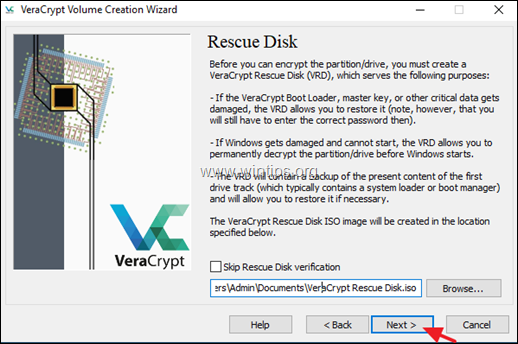
12. Järgmisena palub VeraCrypt teil kohe luua VeraCrypt Rescue CD või DVD. Vajutage nuppu OK jätkata.
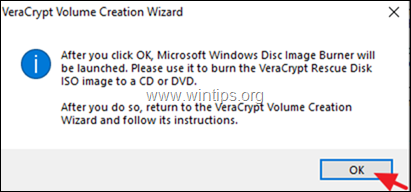
13. Nüüd asetage tühi CD või DVD plaadipõletajale ja klõpsake nupule Burn, et luua Vera Crypt Rescue ketas või klõpsake Cancel, kui soovite päästeketta hiljem luua või kui teil ei ole plaadipõletajat.
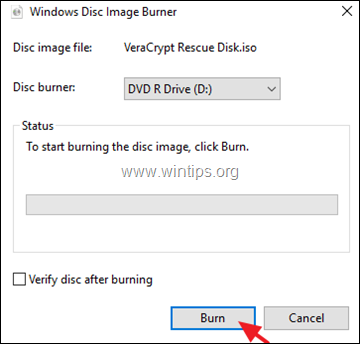
14. Kui Recue Disk on loodud, klõpsake Järgmine .
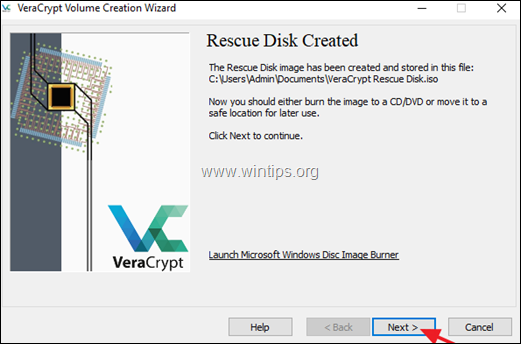
15. Kell Puhastusrežiim ekraani klõpsamine Järgmine .
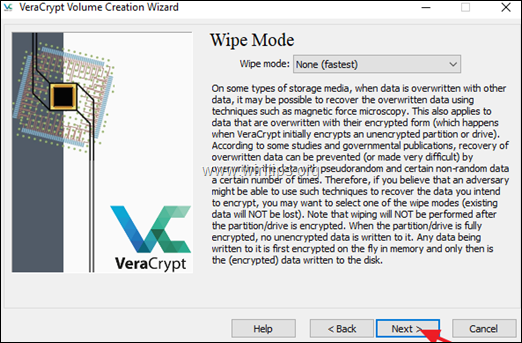
16. Veebilehel Süsteemi krüpteerimise eeltest ekraanil, klõpsake Test nuppu, et kontrollida, kas kõik toimib õigesti.
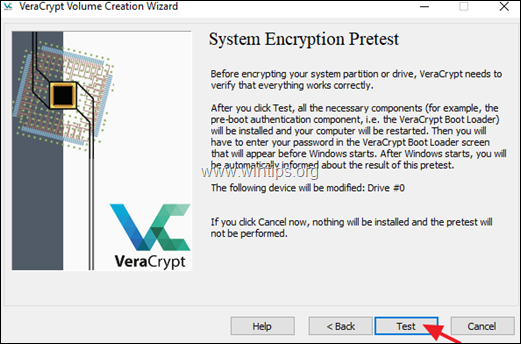
17. Lugege nüüd hoolikalt "Olulised märkused" (või parem veel paremini printida neid), et olla valmis, kui midagi läheb valesti ja klõpsata OK .
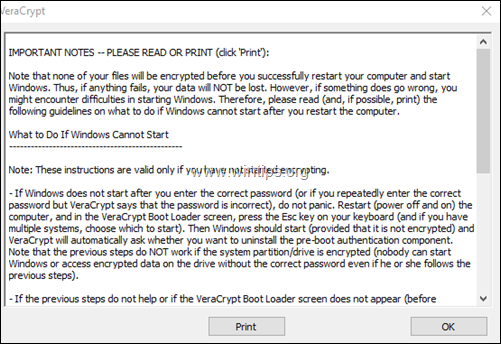
18. Seejärel klõpsake Jah arvuti taaskäivitamiseks, et käivitada arvuti Süsteemi krüpteerimise eeltest .
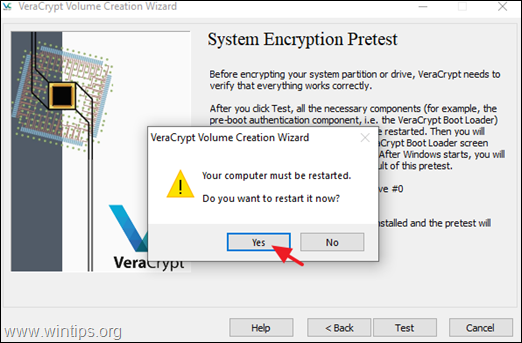
19. Süsteemi taaskäivitamisel palutakse teil sisestada oma VeraCrypt parool ja PIM. Seega sisestage oma parool ja vajutage nuppu Sisesta ja seejärel vajutage Sisesta uuesti kell PIM kohe. *
Märkus: Kui te korduvalt sisestate õige parooli, kuid VeraCrypt ütleb, et parool on vale), ärge paanitsege (ketas ei ole veel krüpteeritud). Lihtsalt käivitage arvuti uuesti (lülitage välja ja sisse) ja VeraCrypt Boot Loader'i ekraanil vajutage nuppu Esc klaviatuuril ja Windows käivitub. Seejärel, kui VeraCrypt seda palub, eemaldage käivitamiseelne autentimise komponent.
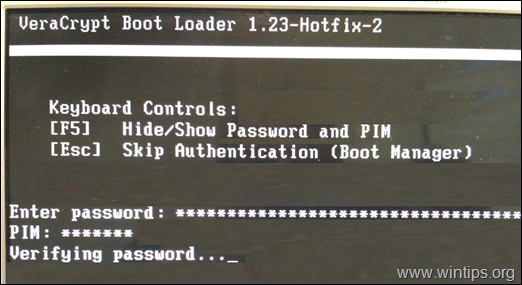
20. Pärast Windowsi käivitamist peaks VeraCrypt teile teatama, et eeltest on edukalt lõpetatud. Lugege hoolikalt ekraanil kuvatavat hoiatust ja kui see on tehtud, vajutage nuppu Krüpteeri et alustada krüpteerimisprotsessi.
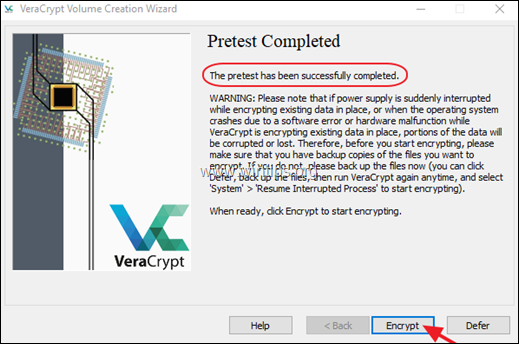
21. Nüüd lugege hoolikalt (või parem printida ) ekraanil olevaid juhiseid ja klõpsake OK
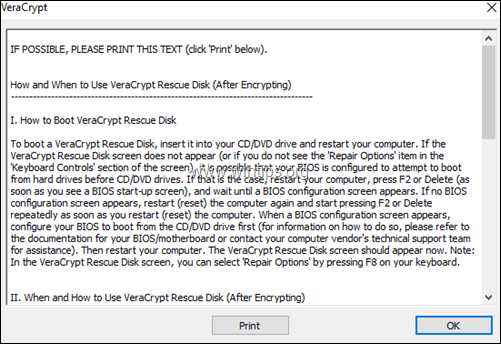
22. Lõpuks oodake, kuni krüpteerimine on lõpetatud. Krüpteerimise aeg sõltub kõvaketta suurusest, kuid te võite protsessi ajal oma arvutis töötada *.
Märkus: Kui soovite krüpteerimisprotsessi tühistada või edasi lükata, klõpsake nuppu Edasilükkamine nuppu ja seejärel VeraCrypt programmist mine:
- Süsteem -> Jätkata katkestatud protsessi: kui soovite krüpteerimisprotsessi jätkata. Süsteem -> Püsivalt dekrüpteerida süsteemi partitsiooni / draivi kui soovite krüpteerimisprotsessi lõpetada.
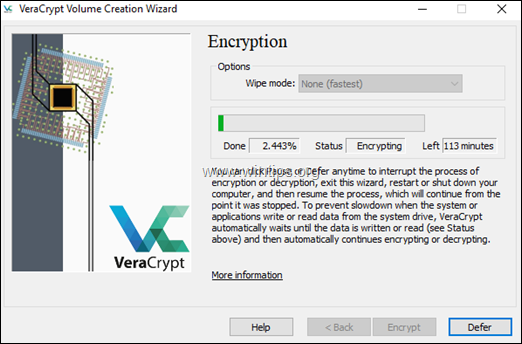
23. Kui krüpteerimisprotsess on lõpetatud, on teie süsteem kaitstud ja keegi ei saa ilma õige parooliga käivitada Windowsi ega pääseda ligi ketta krüpteeritud andmetele. *
* Ettepanek: Ärge unustage, et teie andmetest on alati olemas hiljutine varukoopia eraldi seadmel (nt välisel USB-kettal), mida hoitakse turvalises kohas.
Kuidas kasutada VeraCrypt Rescue-ketast, kui teil tekib probleeme:
Kui teie VeraCryptiga kaitstud arvuti ei saa normaalselt käivituda, siis käivitage arvuti VeraCrypti päästekettalt (CD/DVD või USB) ja vajutage seejärel klahvi F8 klahvi, et pääseda juurde remondivalikutele. Seejärel vajutage vastavat numbriklahvi, et alustada soovitud remonditegevust vastavalt probleemile.
- [1] Püsivalt dekrüpteerib süsteemi partitsiooni/ketta: Kasutage seda valikut, kui Windows ei saa käivituda (pärast parooli sisestamist), et partitsiooni/ketast jäädavalt dekrüpteerida. [2] Vera Crypt Boot loader'i taastamine : Kasutage seda valikut, kui VeraCrypt Boot Loader ekraanile ei ilmu pärast arvuti käivitamist (või kui Windows ei käivitu), et taastada bootloader ja taastada juurdepääs krüpteeritud süsteemile ja andmetele. [3] Võtmeandmete taastamine (köite päis): Kasutage seda võimalust, et taastada üldvõti või muud kriitilised andmed, kui olete korduvalt sisestanud õige parooli, kuid VeraCrypt ütleb, et parool on vale. [4] Algse süsteemilaaduri taastamine: Kasutage seda valikut pärast süsteemi partitsiooni/ketta dekrüpteerimist, et taastada algne süsteemilaadur (Windows).
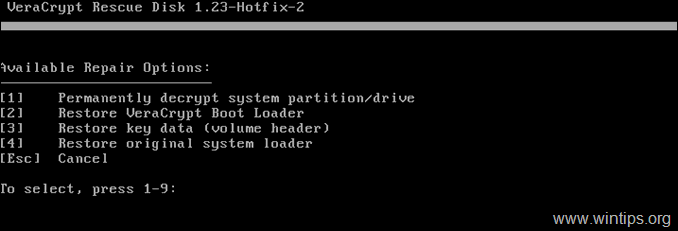
See on kõik! Andke mulle teada, kas see juhend on teid aidanud, jättes oma kogemuse kohta kommentaari. Palun meeldige ja jagage seda juhendit, et aidata teisi.

Andy Davis
Süsteemiadministraatori ajaveeb Windowsi kohta





